Trong quá trình sử dụng, nhiều người gặp phải tình trạng Macbook bị giật lag hoặc đơ. Điều này có thể ảnh hưởng đến hiệu suất làm việc cũng như trải nghiệm của người dùng. Nếu bạn đang rơi vào tình cảnh này, dưới đây là một số hướng dẫn để khắc phục nhanh chóng và hiệu quả tình trạng chậm chạp của Macbook.
Tìm hiểu nguyên nhân Macbook bị lag
Trước khi khắc phục lỗi, bạn cần nhận diện nguyên nhân gây ra sự phát sinh này:
🔍 Khám phá chủ đề khác: pin macbook bị phồng
- Ổ cứng chứa nhiều dữ liệu làm giảm hiệu suất hoạt động.
- Bộ nhớ RAM bị quá tải do mở quá nhiều ứng dụng cùng lúc.
- Các ứng dụng gặp sự cố hoặc không tương thích với phiên bản hệ điều hành hiện tại.
- Việc chạy nhiều tác vụ yêu cầu nguồn lực cao khiến Macbook bị nóng dẫn đến tình trạng lag.
Các phương pháp sửa lỗi Macbook bị lag
Khi Macbook gặp phải tình trạng lag, dưới đây là một số giải pháp mà bạn có thể áp dụng:
1. Khởi động lại máy
Khởi động lại Macbook có thể giải quyết các vấn đề tạm thời do bộ nhớ hoặc các ứng dụng chạy ngầm. Đây là phương pháp đơn giản nhưng hiệu quả, giúp tái khởi động lại hệ thống và chấm dứt tình trạng lag.
🎯 Hãy xem ngay: macbook cắm sạc vẫn tụt pin
2. Tắt các ứng dụng không cần thiết
Để giảm tải cho bộ nhớ RAM, hãy đóng các ứng dụng mà bạn không sử dụng. Việc này đặc biệt quan trọng khi bạn đang thực hiện các tác vụ nặng, giúp Macbook hoạt động mượt mà hơn.
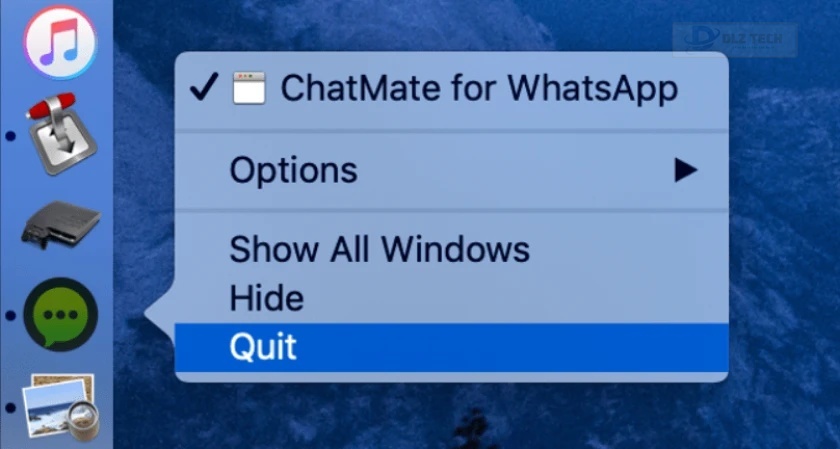
Xem ngay: 5 bước đơn giản sửa MacBook không lên nguồn mà không cần thợ
3. Sử dụng trình duyệt Safari
Nếu bạn đang sử dụng Google Chrome hoặc các trình duyệt khác, chúng có thể tiêu tốn nhiều dung lượng RAM. Hãy sử dụng Safari, trình duyệt được thiết kế tối ưu cho Macbook nhằm đảm bảo hiệu suất tốt hơn và giảm thiểu hiện tượng giật lag.
📥 Bài viết đáng để đọc: màn hình macbook bị ám hồng
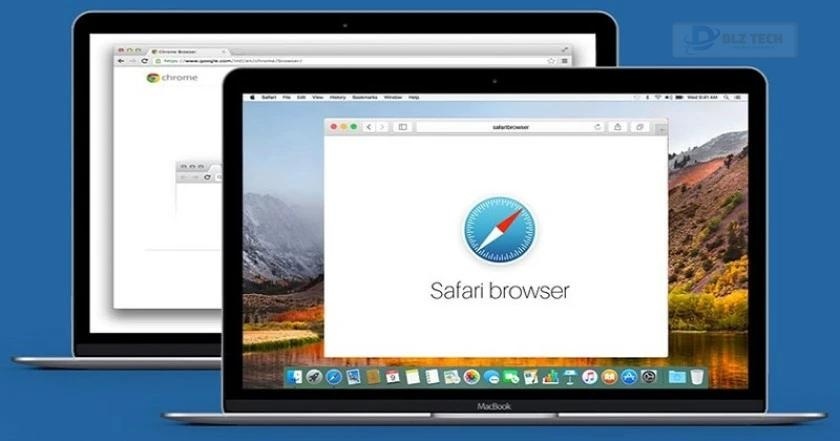
Xem ngay: Nguyên nhân lỗi USB và cách sửa nhanh chóng tại nhà
4. Reset SMC và PRAM/NVRAM
Reset SMC và PRAM/NVRAM là phương pháp hiệu quả để xử lý các vấn đề về hiệu suất, từ máy chạy chậm đến các sự cố khác. Đây cũng có thể là cách giải quyết cho những lỗi khó chịu mà bạn gặp phải.
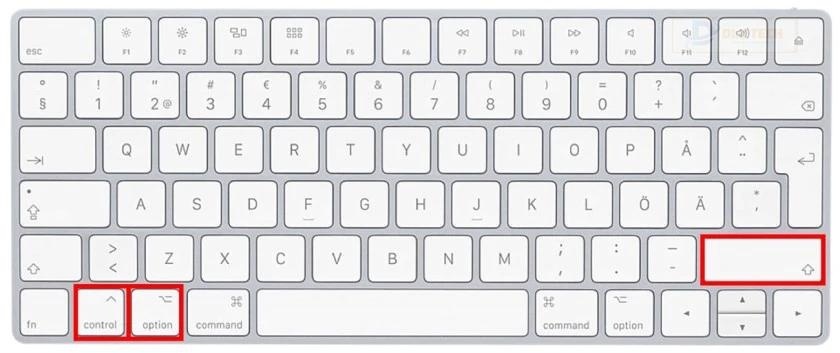
5. Dọn dẹp bộ nhớ
Để Macbook hoạt động ở hiệu suất cao nhất, việc dọn dẹp bộ nhớ là cần thiết. Hãy xóa bớt file không cần thiết và chỉ giữ lại những gì thực sự cần dùng. Việc này không chỉ giúp máy chạy nhanh hơn mà còn tránh tình trạng đầy bộ nhớ.
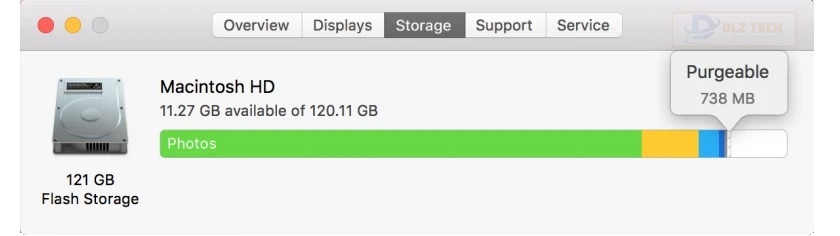
6. Cài lại hệ điều hành
🔎 Tìm hiểu thêm: màn hình macbook bị ám xanh
Nếu tất cả các phương pháp trên vẫn không cải thiện được tình trạng lag, việc cài đặt lại hệ điều hành có thể là lựa chọn cuối cùng. Hãy chắc chắn sao lưu toàn bộ dữ liệu quan trọng trước khi thực hiện điều này, và tìm kiếm các dịch vụ sửa chữa Macbook uy tín để đảm bảo an toàn cho thiết bị của bạn.
Với những giải pháp trên, hy vọng bạn có thể khắc phục tình trạng Macbook bị giật lag một cách hiệu quả nhất. Nếu sau tất cả những nỗ lực mà tình trạng này vẫn không thay đổi, hãy cân nhắc việc nhờ đến chuyên gia hoặc dịch vụ sửa chữa Macbook chuyên nghiệp để giải quyết triệt để vấn đề.
🔗 Xem thêm bài viết: màn hình macbook bị hở sáng
Lưu ý: Nội dung đã được chỉnh sửa để đảm bảo tính mới mẻ và không trùng lặp, đồng thời duy trì ý nghĩa cơ bản của bài viết gốc.
Tác Giả Minh Tuấn
🛠️ Hướng dẫn liên quan: lỗi màn hình macbook
Minh Tuấn là một chuyên gia dày dặn kinh nghiệm trong lĩnh vực công nghệ thông tin và bảo trì thiết bị điện tử. Với hơn 10 năm làm việc trong ngành, anh luôn nỗ lực mang đến những bài viết dễ hiểu và thực tế, giúp người đọc nâng cao khả năng sử dụng và bảo dưỡng thiết bị công nghệ của mình. Minh Tuấn nổi bật với phong cách viết mạch lạc, dễ tiếp cận và luôn cập nhật những xu hướng mới nhất trong thế giới công nghệ.
Thông tin liên hệ
Dlz Tech
Facebook : https://www.facebook.com/dlztech247/
Hotline : 0767089285
Website : https://dlztech.com
Email : dlztech247@gmail.com
Địa chỉ : Kỹ thuật Hỗ Trợ 24 Quận/Huyện Tại TPHCM.







